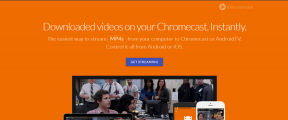Didelis efektyvumas ir labiausiai suderinamas: kurį „iPhone“ fotoaparato fiksavimo nustatymą turėtumėte pasirinkti
Įvairios / / November 29, 2021
Kalbant apie nuotraukas ir vaizdo įrašus, „Apple“ beveik visada yra lygiavertė, jei ne pranašesnė, nei konkurentai. Tai nuolat stengiasi peržengti sieną su pažangiausia fotoaparato technologija iPhone. Ir gana įdomi plėtra yra HEIC ir HEVC formatų pritaikymas nuotraukoms ir vaizdo įrašams saugoti.

Turbūt pastebėjote, kad jūsų „iPhone“ taip pat leidžia iš numatytojo didelio efektyvumo fiksavimo nustatymo perjungti į „Most Compatible“. Pastarasis leidžia fotografuoti ir filmuoti atitinkamai senesniais JPEG ir H.264 formatais.
Daugiau pasirinkimų visada geriau, bet kaip abu režimai derinami vienas su kitu? Ar ko nors prarandate, teikdami pirmenybę vienam, o ne kitam? Reguliariai perjungus didelio efektyvumo ir labiausiai suderinamo fotoaparato fiksavimo nustatymus, leiskite man pasidalinti, kuo jie skiriasi saugyklos, vaizdo kokybės ir suderinamumo požiūriu.
Sandėliavimas
Vienas iš stipriausių aspektų, kai kalbama apie didelio efektyvumo režimą, yra absurdiškai mažesni failų dydžiai. Apskritai, HEIC formatu išsaugoti vaizdai užima tik apie 50–60 procentų saugyklos vietos, palyginti su labiausiai suderinamu fiksavimo nustatymu. Ir santykis nuolat išlieka toks pat, nepaisant detalumo, kuris patenka į bendrą nuotraukos makiažą.
Pavyzdžiui, vaizdui, kuris paprastai užima 3 MB vietos kaip JPEG failas, reikės tik maždaug 1,5 MB, kai nufotografuota HEIC formatu – tai gana didelis sandėlyje, jei fotografuojate reguliariai. Ir jei apkabinsite iPhone ar iPad, kuris patenka į žemesnė spektro dalis pagal saugojimo dydį, tada fotografavimas High Efficiency išgelbės dieną.


Net ir kalbant apie vaizdo įrašų fiksavimą, HEVC formatas (kuris naudoja H.265 kodavimą) tikrai šviečia dėl drastiškai mažesnių saugojimo reikalavimų. Nepriklausomai nuo to, kokia skiriamąja geba ar kadrais per sekundę nufilmavau vaizdo įrašą, failo dydis sumažėjo iki penkiasdešimties procentų (kai kuriais atvejais ir daugiau), palyginti su labiausiai suderinamu režimu. Fenomenalus.
Patarimas: Galite patikrinti Apple saugyklos apytikslius duomenis keisdami fiksavimo režimus, tada pasinerdami į meniu Įrašyti vaizdo įrašą ir Įrašyti sulėtintą režimą fotoaparato nustatymuose.


Be to, jei pasirenkate naudoti labiausiai suderinamą režimą, yra gana didelis apribojimas – negalite filmuoti 4K vaizdo įrašų 60 kadrų per sekundę greičiu arba didelės raiškos sulėtintų vaizdo įrašų 240 kadrų per sekundę greičiu. Tai gali būti ne techninis apribojimas, o dėl žymiai didesnių failų dydžių, atsirandančių naudojant senesnį H.264 kodeką.
Ir atsižvelgiant į tai, kad „iPhone“ ir „iPad“ neturi išplečiamos saugyklos, „Apple“ suprantama, kad taikant šiuos konkrečius nustatymus ji laikosi tik didelio efektyvumo.
Fotografavimas ir filmavimas didelio efektyvumo režimu taip pat daro stebuklus, jei jūs naudokite „iCloud“, kad sukurtumėte atsargines medijos kopijas internete. Nepriklausomai nuo to, ar naudojate „Apple“ nemokamą 5 GB saugyklą, ar kurią nors iš mokamų pakopų, galimybė saugoti maždaug dvigubai daugiau turinio atrodo siaubingai.
Taip pat „Guiding Tech“.
Vizualinė kokybė
Pirmiausia pašalinkime tai – aš nesu profesionalas vertindamas nuotraukas ir vaizdo įrašus, bet žinau, kad geras vaizdas yra nuo blogo. Nufotografavus daugybę nuotraukų ir vaizdo įrašų tiek didelio efektyvumo, tiek labiausiai suderinamu režimu, skirtumai tarp jų beveik nesiskiria.
Net ir naudojant beprotiškus didelio efektyvumo formatų glaudinimo algoritmus, nuotraukos ir vaizdo įrašai rodomi tikrai gerai, palyginti su didesniais JPEG/H.264 failais.
Pastaba: Toliau pateiktos ekrano kopijos nėra puiki priemonė palyginimui, nes jos išsaugotos PNG formatu, tačiau esmę galite suprasti.


Net ir priartinus iki galo, nėra pastebimų skirtumų. Tačiau mačiau žmonių, kurie prisiekė, kad nuotraukos darytos labiausiai suderinamu režimu (ypač prasto apšvietimo sąlygomis) atrodo šiek tiek geriau, ir galbūt tai tiesa, atsižvelgiant į stiprų suspaudimą, kuris vyksta su High Efektyvumas.
Jei nerimaujate, kad dėl suspaudimo prarasite menkiausias detales, turėtumėte apsvarstyti galimybę naudoti suderinamiausią režimą. Bet dar kartą nerandu jokio reikšmingo skirtumo.


Bet jei norite įsigilinti į techninius dalykus, nuotraukos, darytos naudojant didelio efektyvumo funkciją, turi savo privalumų. Pavyzdžiui, HEIC formatas palaiko didesnį spalvų diapazoną, o tai reiškia, kad nuotraukos atrodo geriau ekranuose, kurie palaiko platesnę spalvų gamą. Be to, atsižvelgiama į skirtingus vaizdų gylio lygius, todėl vėliau turėtų būti geresnė redagavimo patirtis.
Būdamas konteineris, formatas taip pat gali saugoti kelis vaizdus viename faile, todėl jis yra geresnis kandidatas Tiesioginės nuotraukos. Vėlgi, tai yra tik techniniai dalykai, kurie greičiausiai nesuteiks pranašumo atsižvelgiant į technologijos standartą plačiai naudojamas šiandien, bet jei norite, kad jūsų darbas būtų tinkamas ateityje, tada fotografuokite dideliu efektyvumu yra būdas eik.
Taip pat „Guiding Tech“.
Suderinamumas
Kalbant apie suderinamumą, naudojant didelio efektyvumo režimą viskas gali nukentėti ir praleisti. Dauguma įrenginių, nepriklausančių Apple ekosistemai, pagal numatytuosius nustatymus nepalaiko susijusių formatų. Pavyzdžiui, sistemoje „Windows“ radau HEIC vaizdus, kad būtų rodomos anomalijas net ir įdiegus tinkamus kodekus. Neverskite manęs pradėti didelio efektyvumo vaizdo įrašų atkūrimo, kurį „Microsoft“ iš tikrųjų turi imti mokestį už atitinkamus kodekus!
Kalbant apie suderinamumą, naudojant didelio efektyvumo režimą viskas gali nukentėti ir praleisti
Tačiau „iOS“ turi numatytąjį nustatymą, kuris automatiškai konvertuoja HEIC failus į senesnį JPEG formatą įrenginiuose, kurie nepalaiko šio formato savaime. Funkcija dažniausiai veikia gana sklandžiai perkėlimo metu. Tačiau tai taip pat gali sukelti klaidų, ypač perkeliant vaizdus į „Windows“ kompiuterius. Vaizdai, nufotografuoti naudojant labiausiai suderinamumo režimą, nesusiduria su tokiomis problemomis.
Pastaba: „iOS“ automatiškai atlieka konversijas į įrenginius, kai perkelia jūsų vaizdus į kitus įrenginius. Norėdami pakeisti šį numatytąjį nustatymą, apsilankykite nuotraukų programos nustatymuose.

Tas pats pasakytina apie nuotraukas ir vaizdo įrašus įkeliant juos į tam tikras vietines programas (Mail, Notes ir kt.) ir daugumą trečiųjų šalių programos (pvz., „Facebook“ ir „Twitter“), kuriose failai automatiškai konvertuojami į suderinamus formatu. Kaip matote, „Apple“ sumanė užtikrinti sklandžią vartotojo patirtį, nepaisant to, kokį fiksavimo nustatymą naudojate.
Kalbant apie šviesesnę pusę, dauguma debesų saugyklos paslaugų jau pritaikytos ir HEIC bei HEVC formatams, o jei norite tokias paslaugas kaip „OneDrive“ arba „Google“ nuotraukos naudodamiesi „iCloud“ galite įkelti, peržiūrėti ir net konvertuoti mediją be didelių problemų.
Taip pat „Guiding Tech“.
Skirtingi smūgiai skirtingiems žmonėms
Didelis efektyvumas gali būti nuotraukų ir vaizdo įrašų formatų ateitis. Atsižvelgiant į tai, kad su konteineriu sutaupoma daug vietos ir nežymiai prarandama kokybė, reikia tikėtis, kad tai įvyks greitai.
Taip, yra pagrindo nerimauti dėl suderinamumo ir galbūt norėsite jį atsisakyti ir pasirinkti suderinamiausią nustatymą jei susidursite su sunkumais. Be to, „Apple“ apėmė automatines konversijas, kurių greičiausiai net nepastebėsite.
Galiausiai tai priklauso nuo to, kas jums labiausiai rūpi – saugyklos vieta, vaizdo kokybė ar suderinamumas. Tačiau atsižvelgiant į viską, laikydamiesi didelio efektyvumo, gausite daugiausia naudos.
Kitas: „iCloud“ nuotraukų bibliotekos naudojimas gali kelti rimtą susirūpinimą, daugiausia dėl drastiškai mažos gaunamos saugyklos kvotos. Jei nemėgstate naujovinti, mano nuotraukų srautas gali išgelbėti dieną. Sužinokite apie jo naudojimo privalumus ir trūkumus naudodami „iCloud“ nuotraukų biblioteką.